-
20. Aber wer bist Du?
Dieses Tutorial habe ich mit Erlaubnis von Elise übersetzt.
Danke an Elise, die mir erlaubt hat, ihre Tutorials
ausschließlich zu übersetzenMerci Elise pour votre permission.
Elise's Original findest du hier
Aber wer bist Du??

Die Herkunft des Materials findet Ihr auf Elises Seite
Meine Poser ist von Gerda Hier
Hinweis
BITTE BEACHTE: da dies ein animiertes GIF ist, legen wir keinen Schlagschatten auf den Boden und nicht auf die Röhren, die aus dem Boden herausragen !!! Denn mit Anishop hast du einen schwarzen Rand, der wirklich nicht schön ist
Füge kein weiteres Material hinzu! Mit Ausnahme der Poser,
Du kannst auch Dein eigenes Scrap verwenden.
Tutorial:
1. Datei ==> Neu ==> Öffne eine Ebene 750 x 750 px, transparent
Auswahl ==> Alles auswählen
2.Öffne das Hintergrundbild ==> Kopieren / Einfügen in die Auswahl
Auswahl ==> aufheben
3. Ebene ==> neue Maskenebene ==> aus einem Bild ==> "Maske 1"
Effekte ==> Kanteneffekte ==>nachzeichnen
Ebene ==> Zusammenführen ==> Gruppe zusammenführen
4.Ebene ==> neue Ebene
Auswahl ==> Alles auswählen
Öffne das Hintergrundbild erneut ==> Kopieren / Einfügen in die Auswahl
Auswahl ==> aufheben
5. Ebene ==> neue Maskenebene ==> aus einem Bild ==> Maske 2
Effekte ==> Kanteneffekt ==> nachzeichnen
Ebene ==> zusammenführen ==> die Gruppe zusammenführen
Schlagschatten 1/1/75/2
6. Datei ==> kopiere / füge als neue Ebene den Tube "Rahmen" ein
wie folgt platzieren mit dem Auswahlwerkzeug = pos. horizontal: 121; vertikale Position: 91
Schlagschatten 2/2/75/4
7. Wählen Sie mit dem Zauberstab Toleranz 0 die Mitte des Rahmens aus
Auswahl ==> ändern ==> um 5 px vergrößern
Ebene ==> neue Ebene
Verwende das Hintergrundbild ==> Kopieren / Einfügen in der Auswahl
Auswahl ==> aufheben
Ändere in der Ebenenpalette den Namen dieser Ebene "Animation".
Ebene ==> neu anordnen ==> nach unten
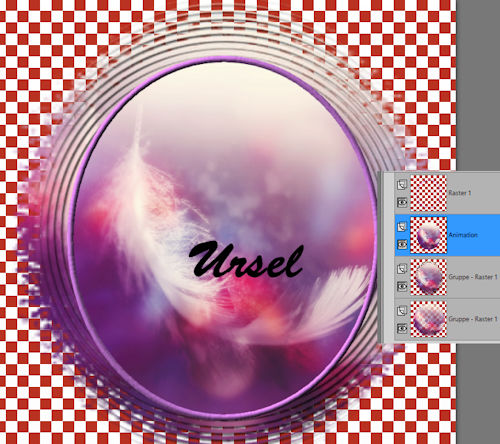
8. Gehe auf die Ebene "Raster Gruppe 1" (die zweite Ebene beginnt unten)
Datei ==> kopiere / füge als neue Ebene die Tube "Isa weiße Blumen" ein
Bild ==> Größe auf 60% ändern
mit dem Auswahlwerkzeug wie folgt platzieren: horizontale Position: 8; vertikale Position: 18
9. Datei ==> kopiere / füge als neue Ebene die Tube "Artimage fleurs roses" ein
Bild ==> Größe auf 60% ändern
mit dem Auswahlwerkzeug wie folgt platzieren: horizontale Position: 355; vertikale Position: 7
10. Ebene ==> duplizieren
Bild ==> Spiegel ==> horizontal
Bild ==> vertikaler Spiegel
Bild ==> vertikal spiegeln ==>
11. Ausgabe ==> kopiere / füge die Tube "plume" ein
Bild ==> Größe ändern auf 40%
Platziere den Stift wie auf dem Modell
Zweimal duplizieren
Platziere sie wie auf dem Modell
Kein Schatten auf den Federn
12.Gehe auf die oberste Ebene
Datei ==> kopiere / füge als neue Ebene die Tube "masque_venitien25_franiemargot" ein
Bild ==> Größe auf 60% ändern
mit dem Auswahlwerkzeug wie folgt platzieren: horizontale Position: 59; vertikale Position: 419
Einstellungen ==> Farbton und Sättigung ==> Kolorieren
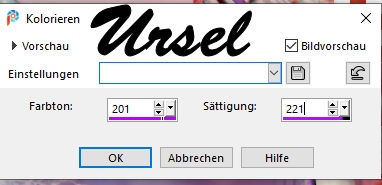
13.Datei ==> kopiere / füge als neue Ebene die Tube "bouquet chouchounette" ein
Bild ==> Größe auf 80% ändern
mit dem Auswahlwerkzeug wie folgt platzieren: horizontale Position: 406; vertikale Position: 358
14. Gehe auf die Ebene "Animation"
Platziere deinen Poser: Bearbeiten ==> Kopieren / Einfügen als neue Ebene
Stelle deine Poser neu ein und füge einen Schlagschatten deiner Wahl hinzu
15. Gehe aud die oberste Ebene
Ebenen ==> zusammenführen ==> die Ebenen darunter (dreimal)
Schließe das Auge der Ebene
Gehe auf die Animationsebene und schließe das Auge
Ebenen ==> Sichtbar zusammenführen
Du hast jetzt also 3 Ebenen

Neue Ebene
Setze Dein WZ und das Copy
Animation
16. Gehe auf die Ebene "Animation" ==> kopieren
Gehe zum Animationshop ==> Einfügen als neue Animation
Effekt ==> Effekt auf ein Bild einfügen ==> Farbrotation
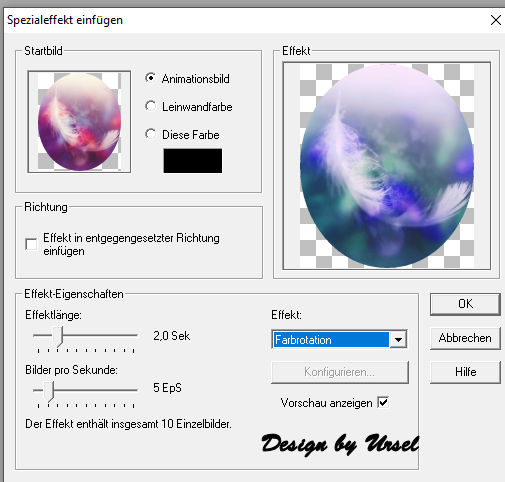
17.Gehe in PSP zurück auf die unterste Ebene ==> kopieren
Geh zurück in den Anishop ==> Einfügen als neue Animation
Bild ==> duplizieren, um 11 Bilder zu haben
Im Anishop ==> als neue Animation einfügen
Bild ==> duplizieren, um 11 Bilder zu haben
19.Gehe zu Deiner Animation ==> Alles auswählen
Ausgabe ==> kopieren
Gehe zu deinem Hintergrund ==> Alles auswählen
Bild ==> In das ausgewählte Bild kopieren
20.Setze Deine Arbeit mit der Figur fort ==> Alles auswählen
Bild ==> kopieren
Gehe zu deinem Hintergrund ==> Alles auswählen
Bild ==> In das ausgewählte Bild kopieren
21 Überprüfe Deine Animation
wenn Du zufrieden bist,
Speichere Deine Animation als GIF.
Sei vorsichtig !
Befolgen Sie diese Tipps, um schwarze Schatten bei der Aufnahme zu vermeiden
Wenn Du speichern möchtest, klicke auf Anpassen

Ein Fenster öffnet sich, folge genau !! In Farben:
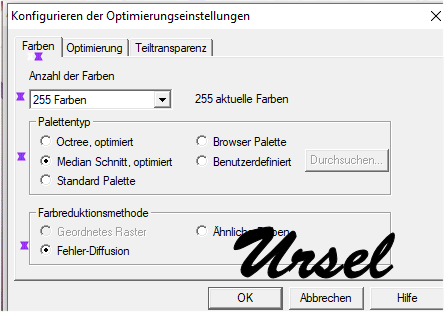
immer in diesem Fenster: in der Optimierung

und wieder in diesem Fenster in teilweiser Transparenz

Ich hoffe Dir hat das Tutorial Spass gemacht
Schicke mir Deine Versionen, ich veröffentliche sie gerne
Dankeschön Moni für Deine tolle Arbeit
-
Commentaires











Merciiiiiiii bisous